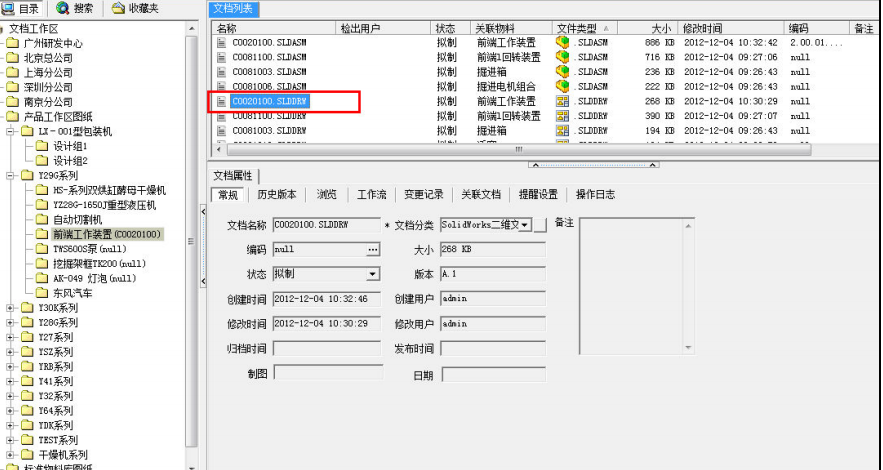操作步骤
1.1 新产品的 Solidworks 图纸设计
对图纸【右键】>【生命周期】>【检出】:
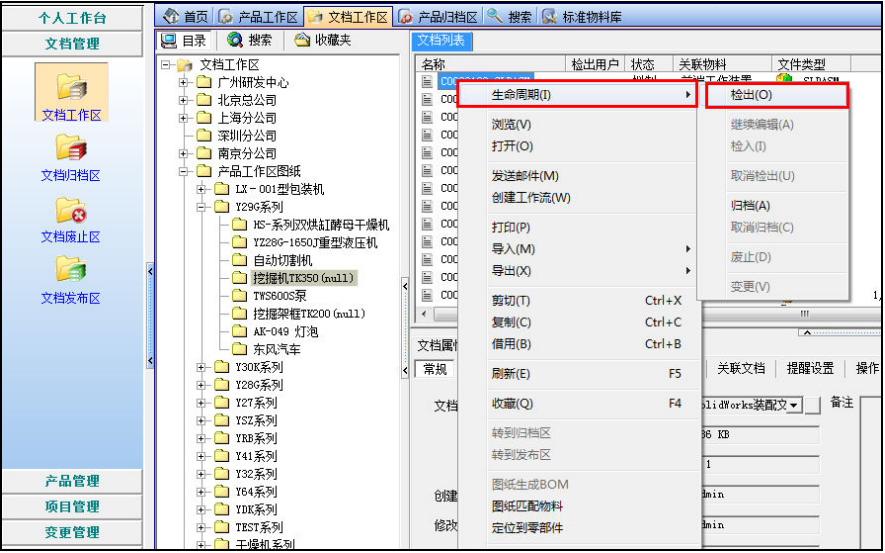
弹出“检出图纸”窗体,点击【检出】:
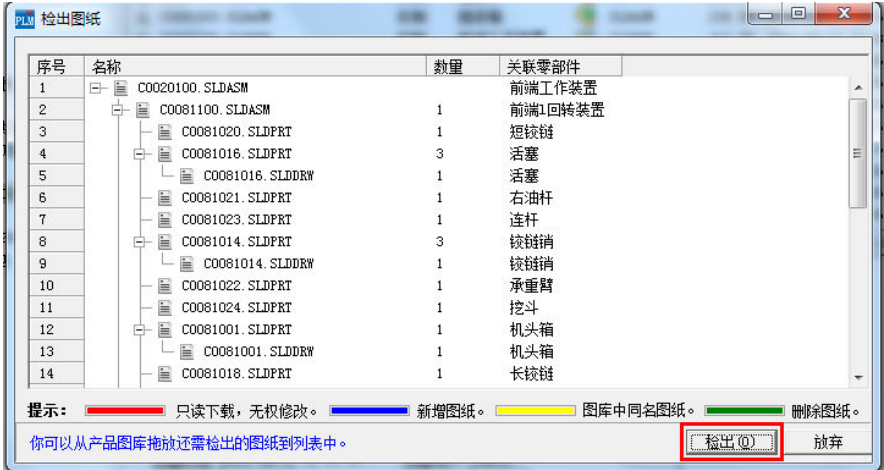
当装配体需要借用其它产品图纸时,返回文档工作区的目录,先把图纸借用到相应的图纸目录的对应文件夹里,再手动把图纸拖动检出窗口“检出图纸”中。
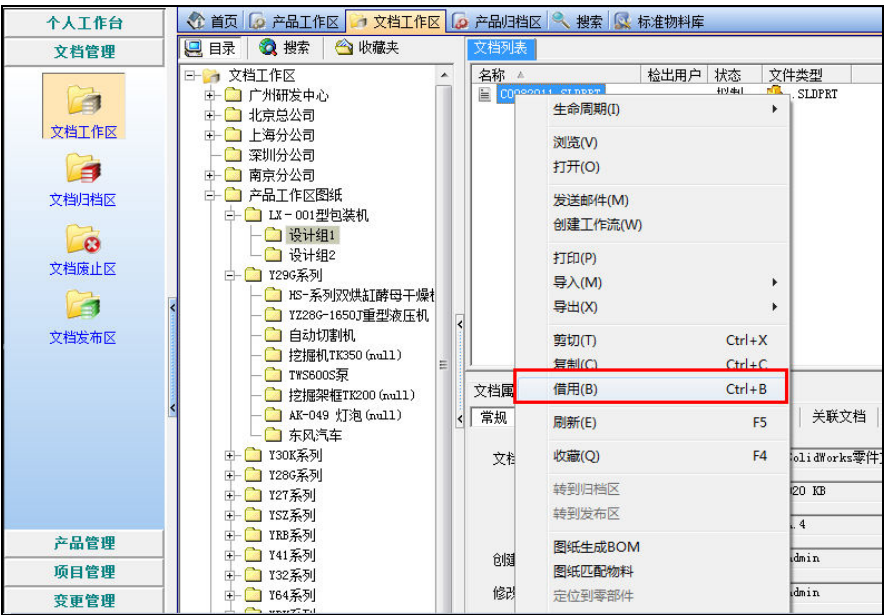
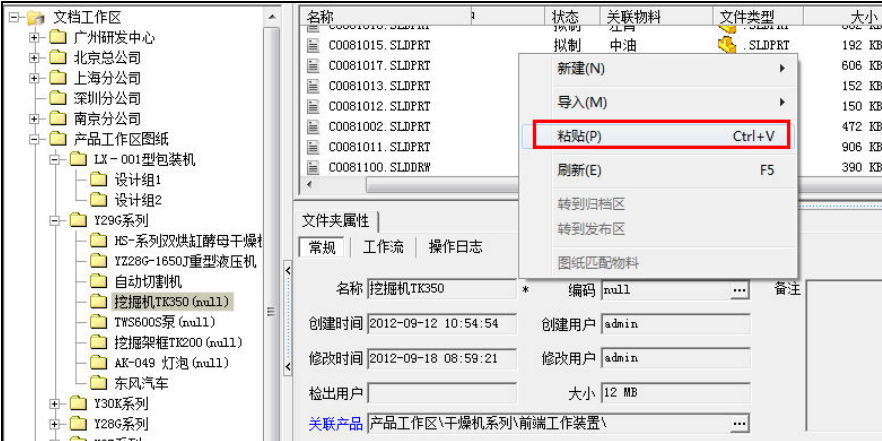
粘贴完之后,手动拖动到弹出“检出图纸”窗体。
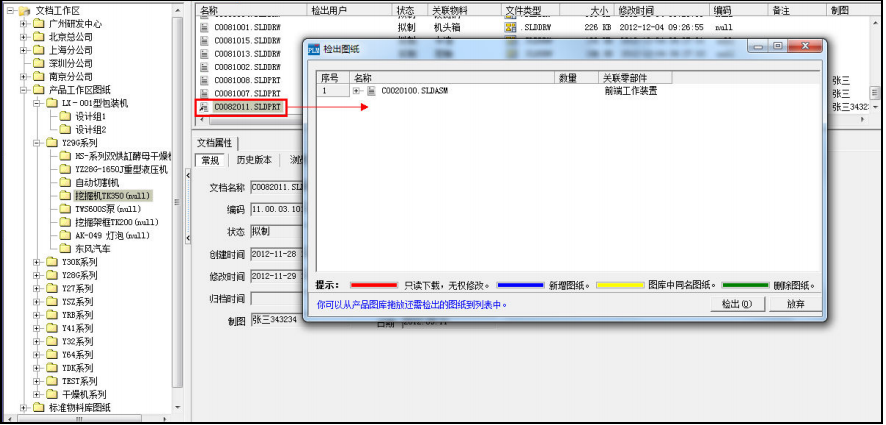
此时我们就会在“检出图纸”内看到借用过来的图纸。
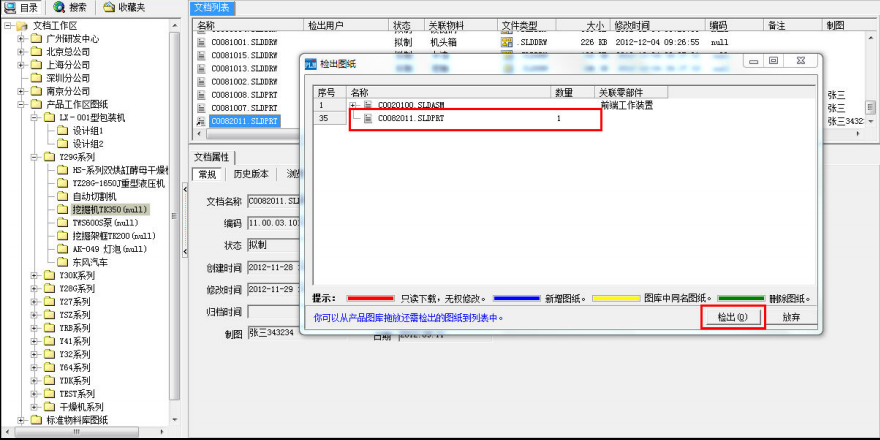
此时将运行 Solidworks 打开此装配体,用草图进行装配:
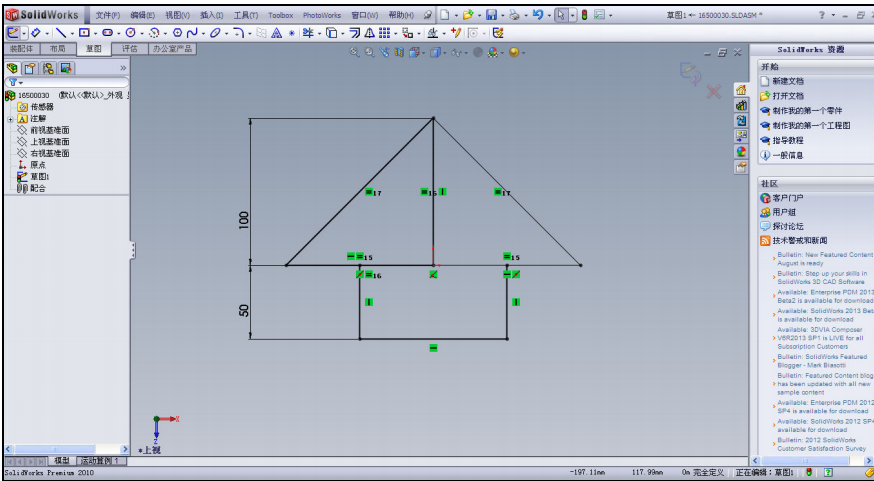
插入零部件时,我们系统能分目录找到对应产品文件下的零部件而且需要插入的零部件 必需在我们系统是检出状态:
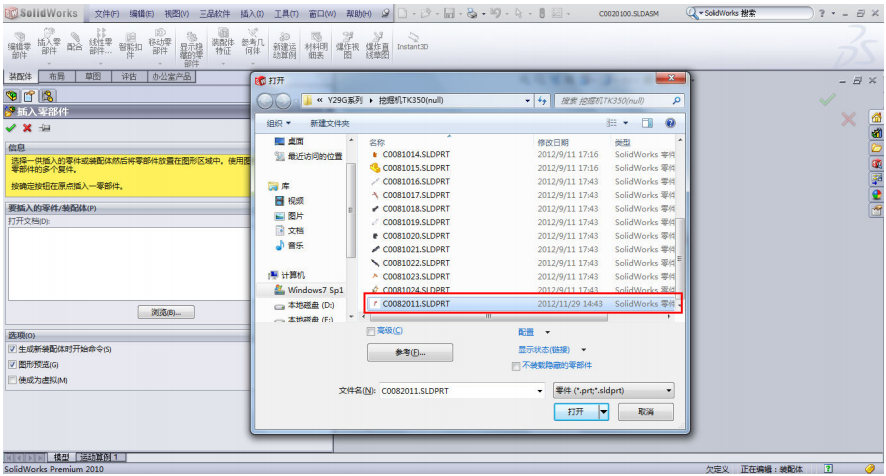
装配体编辑完成之后,如果需要生成工程图,我们直接从零件/装配体制作工程图。工程图完成之后,我们点保存,文件名与路径都不要改变,系统会默认与装配体放在同一目录下:

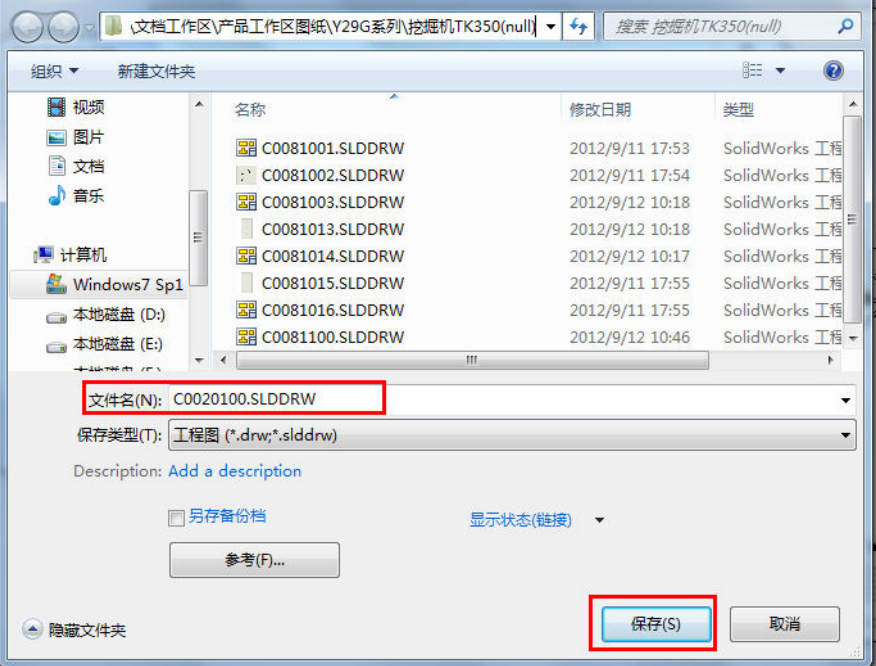
在 Solidworks 中保存,然后在系统中对该图纸【右键】>【生命周期】>【检入】:
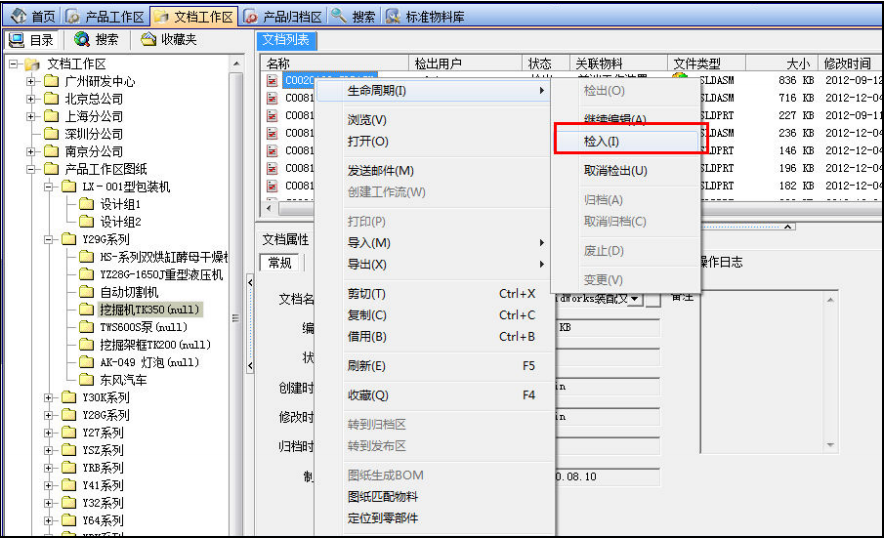
弹出“检入图纸”窗体,单击【检入】:
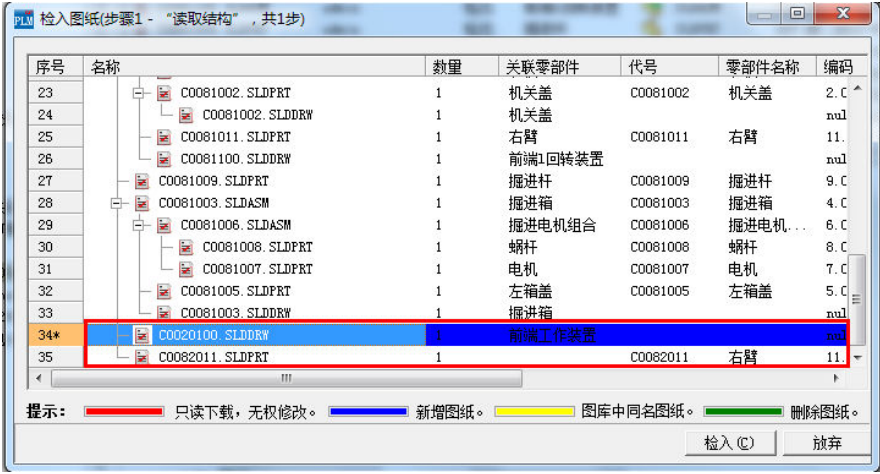
我们能看到借用的图纸与工程图也跟着检入进来。如此便完成了图纸的编辑。